연결 유지 이중 시스템 상시 대기 nginx를 구성하는 방법
环境准备:
2台centos: 192.168.0.105 和192.168.0.118, 虚拟ip(vip)为192.168.0.119
配置keepavlived
分别在105和118上安装keepalived
yum install keepalived
准备心跳角本
keepalived的配置相当灵活,可以定时执行角本命令,用于心跳检查,比如,我们访问nginx发现nginx不可访问时,就关闭keepalived,从而切换到从nginx来实现不间断的服务支持。
vi /etc/keepalived/keepalived.conf
#!/bin/bash
count=0
for (( k=0; k<2; k++ ))
do
check_code=$( curl --connect-timeout 3 -sl -w "%{http_code}\\n" http://localhost:81 -o /dev/null )
if [ "$check_code" != "200" ]; then
count=count +1
continue
else
count = 0
break
fi
done
if [ "$count" != "0" ]; then
killall keepalived
exit 1
else
exit 0
fi这段角本的意思就是说每次的心跳检查会执行一个for循环,访问,在for的2次循环中如果返回的状态都不是200就会关闭keepalived。这个角本在105和118两台机器上都要准备好。
设置118机器上的keepalived为主节点,105机器上的keepalived为从节点,它们两个的配置文件差不太多
vi /etc/keepalived/keepalived.conf
118机器keepalived的配置文件
! configuration file for keepalived
vrrp_script chk_nginx {
script "/etc/keepalived/check_nginx.sh" # 心跳检测角本
interval 2 #脚本执行间隔,每2s检测一次
weight -5 #脚本结果导致的优先级变更,检测失败(脚本返回非0)则优先级 -5
fall 3 #检测连续2次失败才算确定是真失败。会用weight减少优先级(1-255之间)
rise 2 #检测1次成功就算成功。但不修改优先级
}
vrrp_instance vi_1 {
state master #指定keepalived的角色,master表示此主机是主服务器,backup表示此主机是备用服务器
interface eth0 #指定监测网络的接口。实例绑定的网卡,因为在配置虚拟ip的时候必须是在已有的网卡上添加的
mcast_src_ip 192.168.0.118 ## 发送多播数据包时的源ip地址
virtual_router_id 51 #虚拟路由标识,master和backup必须是一致的
priority 100 #定义优先级,数字越大,优先级越高
advert_int 2 #设定master与backup负载均衡器之间同步检查的时间间隔,单位是秒
authentication { #设置验证类型和密码。主从必须一样
auth_type pass #设置vrrp验证类型,主要有pass和ah两种
auth_pass 1111 #设置vrrp验证密码,在同一个vrrp_instance下,master与backup必须使用相同的密码才能正常通信
}
virtual_ipaddress {
192.168.0.119 #vrrp 虚拟地址 如果有多个vip,换行填写
}
track_script {
chk_nginx # 心跳脚本,即在 vrrp_script 部分指定的名字
}
}115机器上的角本对上面的角本稍做变动即可
改变 state master -> state backup,priority 100 -> priority 90,mcast_src_ip 192.168.0.118 -> mcast_src_ip 192.168.0.105。其他的地方保持不变,是不是很简单。
! configuration file for keepalived
vrrp_script chk_nginx {
script "/etc/keepalived/check_nginx.sh"
interval 2
weight -5
}
vrrp_instance vi_1 {
state backup # 修改
interface eth0
mcast_src_ip 192.168.0.105 # 修改 为本机ip
virtual_router_id 51
priority 90 #数字变小
advert_int 2
authentication {
auth_type pass
auth_pass 1111
}
virtual_ipaddress {
192.168.0.119
}
track_script {
chk_nginx
}
}到这里keepalived的简单配置就完成了下面就启动keepalived
service keepalived start
安装nginx
查看nginx的依赖库是否完整
rpm -qa zlib rpm -qa zlib-devel rpm -qa openssl rpm -qa openssl-devel rpm -qa pcre rpm -qa pcre-devel rpm -qa gcc

如果没有就安装
yum -y install gcc zlib zlib-devel openssl openssl-devel pcre-devel
下载并解压nginx
mkdir nginxsrc cd nginxsrc/

wget http://nginx.org/download/nginx-1.13.9.tar.gz tar zxvf nginx-1.13.9.tar.gz cd nginx-1.13.9/

./configure --prefix=/usr/local/nginx --with-http_ssl_module --with-http_stub_status_module --with-http_realip_module
安装在/usr/local/nginx/sbin/nginx 目录下
make&&make install

执行成功后会显示leaving directory
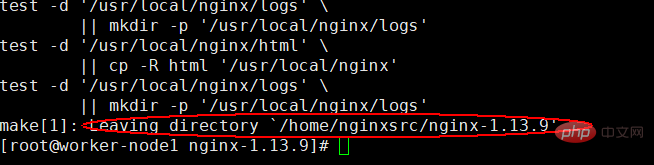
启动
/usr/local/nginx/sbin/nginx

检查
ps aux|grep nginx

开机启动
vi /etc/rc.local
添加一行
/usr/local/nginx/sbin/nginx
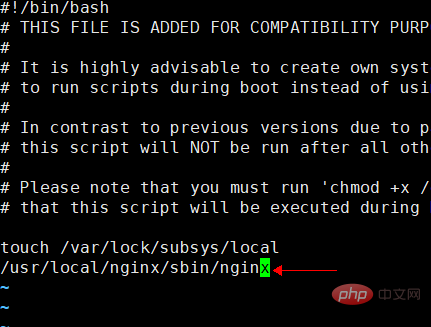
因为我的机器上80端口被别的应用占用了,所以就修改105和118的 nginx.conf 把端口80 修改为81
vi /usr/local/nginx/conf/nginx.conf
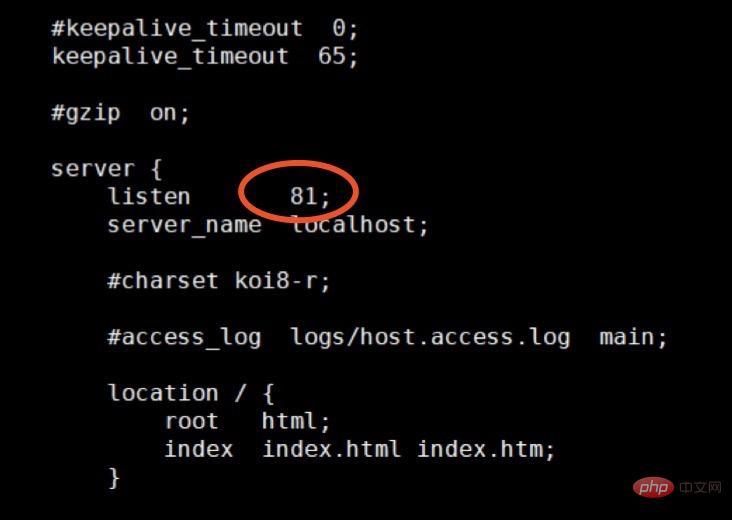
分别个性105 和119上的index.html 加上一个ip以便们们识别打开的是哪个ip上的index.html
vi /usr/local/nginx/html/index.html
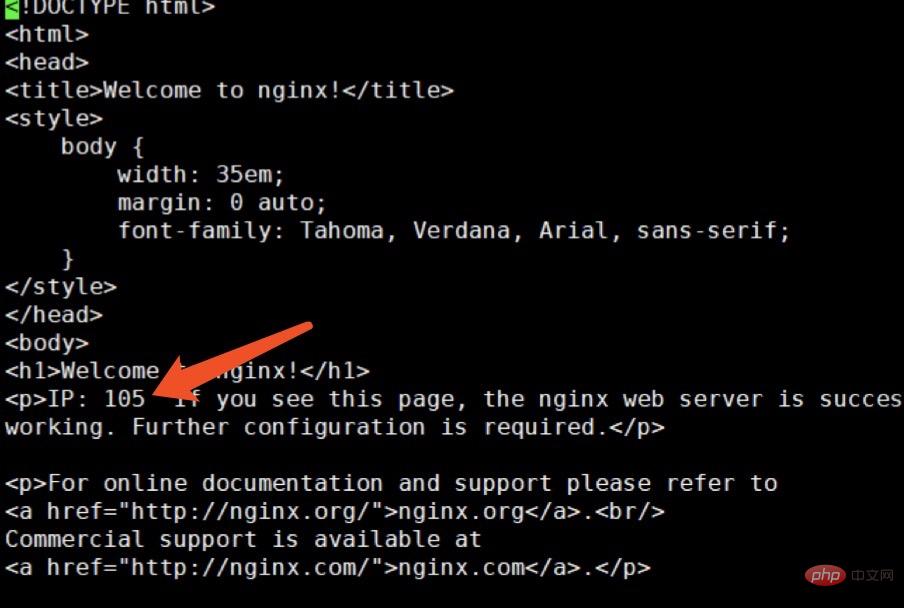
nginx重新加载配置
/usr/local/nginx/sbin/nginx -s reload
好了,我们访问一下
curl 192.168.0.119:81
返回的html是 118机器上的index.html
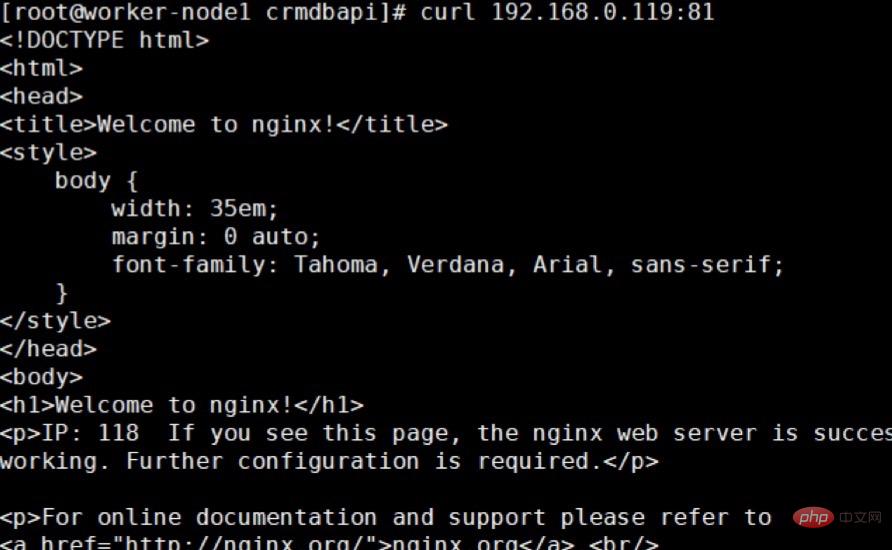
现在我们把118的nginx停止
/usr/local/nginx/sbin/nginx -s stop
这时118上的keepalived的心跳检查角本发现nginx无法访问会把keepalived关闭,然后转向从节点
我们再访问一下119
curl 192.168.0.119:81
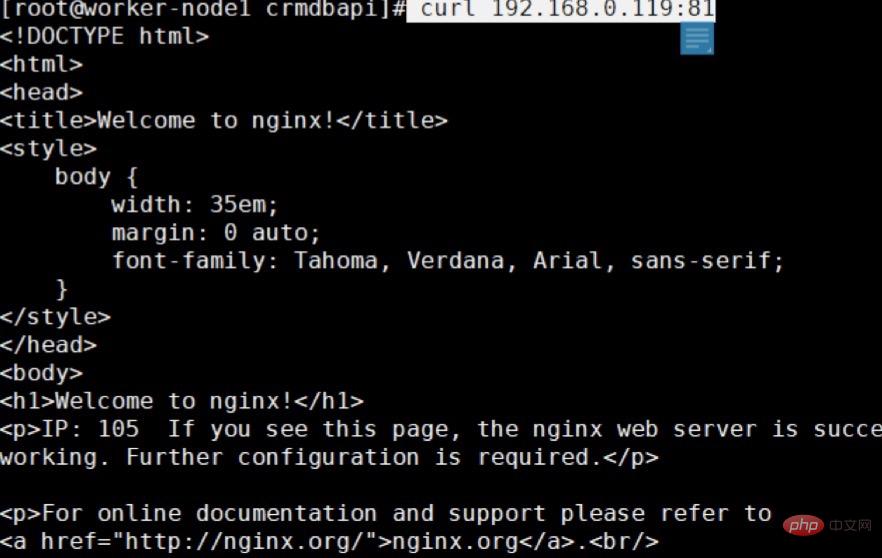
在118上重新启动nginx和keepalived
再访问119 返回的网址是118上的index.html
위 내용은 연결 유지 이중 시스템 상시 대기 nginx를 구성하는 방법의 상세 내용입니다. 자세한 내용은 PHP 중국어 웹사이트의 기타 관련 기사를 참조하세요!

핫 AI 도구

Undresser.AI Undress
사실적인 누드 사진을 만들기 위한 AI 기반 앱

AI Clothes Remover
사진에서 옷을 제거하는 온라인 AI 도구입니다.

Undress AI Tool
무료로 이미지를 벗다

Clothoff.io
AI 옷 제거제

AI Hentai Generator
AI Hentai를 무료로 생성하십시오.

인기 기사

뜨거운 도구

메모장++7.3.1
사용하기 쉬운 무료 코드 편집기

SublimeText3 중국어 버전
중국어 버전, 사용하기 매우 쉽습니다.

스튜디오 13.0.1 보내기
강력한 PHP 통합 개발 환경

드림위버 CS6
시각적 웹 개발 도구

SublimeText3 Mac 버전
신 수준의 코드 편집 소프트웨어(SublimeText3)

뜨거운 주제
 7566
7566
 15
15
 1386
1386
 52
52
 87
87
 11
11
 61
61
 19
19
 28
28
 104
104
 Nginx에서 클라우드 서버 도메인 이름을 구성하는 방법
Apr 14, 2025 pm 12:18 PM
Nginx에서 클라우드 서버 도메인 이름을 구성하는 방법
Apr 14, 2025 pm 12:18 PM
클라우드 서버에서 nginx 도메인 이름을 구성하는 방법 : 클라우드 서버의 공개 IP 주소를 가리키는 레코드를 만듭니다. Nginx 구성 파일에 가상 호스트 블록을 추가하여 청취 포트, 도메인 이름 및 웹 사이트 루트 디렉토리를 지정합니다. Nginx를 다시 시작하여 변경 사항을 적용하십시오. 도메인 이름 테스트 구성에 액세스하십시오. 기타 참고 : HTTPS를 활성화하려면 SSL 인증서를 설치하고 방화벽에서 포트 80 트래픽을 허용하고 DNS 해상도가 적용되기를 기다립니다.
 nginx가 시작되었는지 확인하는 방법
Apr 14, 2025 pm 01:03 PM
nginx가 시작되었는지 확인하는 방법
Apr 14, 2025 pm 01:03 PM
nginx가 시작되었는지 확인하는 방법 : 1. 명령 줄을 사용하십시오 : SystemCTL 상태 nginx (linux/unix), netstat -ano | Findstr 80 (Windows); 2. 포트 80이 열려 있는지 확인하십시오. 3. 시스템 로그에서 nginx 시작 메시지를 확인하십시오. 4. Nagios, Zabbix 및 Icinga와 같은 타사 도구를 사용하십시오.
 nginx 버전을 확인하는 방법
Apr 14, 2025 am 11:57 AM
nginx 버전을 확인하는 방법
Apr 14, 2025 am 11:57 AM
nginx 버전을 쿼리 할 수있는 메소드는 다음과 같습니다. nginx -v 명령을 사용하십시오. nginx.conf 파일에서 버전 지시문을 봅니다. nginx 오류 페이지를 열고 페이지 제목을 봅니다.
 Docker에서 거울을 만드는 방법
Apr 15, 2025 am 11:27 AM
Docker에서 거울을 만드는 방법
Apr 15, 2025 am 11:27 AM
Docker 이미지 생성 단계 : 빌드 지침이 포함 된 Dockerfile을 작성하십시오. Docker 빌드 명령을 사용하여 터미널에 이미지를 빌드하십시오. Docker 태그 명령을 사용하여 이미지를 태그하고 이름과 태그를 지정하십시오.
 nginx 서버를 시작하는 방법
Apr 14, 2025 pm 12:27 PM
nginx 서버를 시작하는 방법
Apr 14, 2025 pm 12:27 PM
Nginx 서버를 시작하려면 다른 운영 체제에 따라 다른 단계가 필요합니다. Linux/Unix System : Nginx 패키지 설치 (예 : APT-Get 또는 Yum 사용). SystemCTL을 사용하여 nginx 서비스를 시작하십시오 (예 : Sudo SystemCtl start nginx). Windows 시스템 : Windows 바이너리 파일을 다운로드하여 설치합니다. nginx.exe 실행 파일을 사용하여 nginx를 시작하십시오 (예 : nginx.exe -c conf \ nginx.conf). 어떤 운영 체제를 사용하든 서버 IP에 액세스 할 수 있습니다.
 nginx가 시작되었는지 확인하는 방법은 무엇입니까?
Apr 14, 2025 pm 12:48 PM
nginx가 시작되었는지 확인하는 방법은 무엇입니까?
Apr 14, 2025 pm 12:48 PM
Linux에서는 다음 명령을 사용하여 nginx가 시작되었는지 확인하십시오. SystemCTL 상태 Nginx 판사 명령 출력에 따라 : "active : running"이 표시되면 Nginx가 시작됩니다. "Active : 비활성 (죽음)"이 표시되면 Nginx가 중지됩니다.
 Linux에서 Nginx를 시작하는 방법
Apr 14, 2025 pm 12:51 PM
Linux에서 Nginx를 시작하는 방법
Apr 14, 2025 pm 12:51 PM
Linux에서 Nginx를 시작하는 단계 : Nginx가 설치되어 있는지 확인하십시오. systemctl start nginx를 사용하여 nginx 서비스를 시작하십시오. SystemCTL을 사용하여 NGINX를 사용하여 시스템 시작시 NGINX의 자동 시작을 활성화하십시오. SystemCTL 상태 nginx를 사용하여 시작이 성공했는지 확인하십시오. 기본 환영 페이지를 보려면 웹 브라우저의 http : // localhost를 방문하십시오.
 Nginx403을 해결하는 방법
Apr 14, 2025 am 10:33 AM
Nginx403을 해결하는 방법
Apr 14, 2025 am 10:33 AM
Nginx 403 금지 된 오류를 수정하는 방법은 무엇입니까? 파일 또는 디렉토리 권한을 확인합니다. 2. 확인 파일을 확인하십시오. 3. nginx 구성 파일 확인; 4. nginx를 다시 시작하십시오. 다른 가능한 원인으로는 방화벽 규칙, Selinux 설정 또는 응용 프로그램 문제가 있습니다.




